
Під час роботи в текстовому процесорі Microsoft Word, багато користувачів шукають відповідь на питання, як пронумерувати сторінки в Ворді, для того щоб привласнити номери сторінок документа. При наявності номера, в багатосторінковому документі легше знайти потрібну інформацію, для цього буде потрібно перейти на певну сторінку.
Більшість користувачів обходиться без нумерації сторінок, тому що працюють з документами невеликого розміру. Якщо в документі є багато сторінок, нумерація допоможе істотно полегшити навігацію і роботу з документом.
зміст:- Як пронумерувати сторінки в Word автоматично
- Як в Ворді пронумерувати сторінки починаючи з певного номера
- Як пронумерувати сторінки в Ворді без титульного аркуша
- Як пронумерувати сторінки з 3-го листка або наступних листів - 1 спосіб
- Як зробити нумерацію в Word з 3 сторінки - 2 спосіб
- Як зробити нумерацію з 3 сторінки документа - 3 спосіб
- Як змінити формат чисел в нумерації сторінок
- висновки статті
Нумерація сторінок в Word часто використовується для наступних типів документів: курсових, рефератів, дипломних, різних інструкцій та настанов. Виходячи з цього, у користувачів виникають питання, як пронумерувати сторінки в різних випадках.
У програмі Word є кілька способів для вставки номерів в документі. У цьому керівництві знаходяться інструкції про декілька способів вставки номерів в документі Word: автоматично пронумерувати сторінки, пронумерувати сторінки в Ворді без титульного аркуша, пронумерувати сторінки починаючи з певного листа.
Інформація їх цієї статті працює в наступних версіях програми Word: MS Word 2019, MS Word 2016, MS Word 2013, MS Word 2010 MS Word 2007.
Як пронумерувати сторінки в Word автоматично
Спочатку розглянемо, як зробити нумерацію сторінок в Ворді найпростішим способом. Це автоматичний спосіб додавання нумерації на всі сторінки документа від початку до кінця.
Виконайте наступні дії:
- Відкрийте потрібний документ в програмі Word.
- Увійдіть у вкладку "Вставка".
- У групі "Колонтитули" натисніть на кнопку "Номер сторінки".
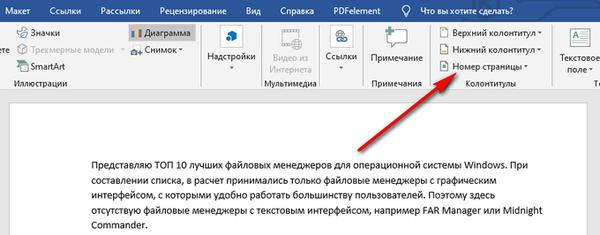
У випадаючому контекстному меню доступні пункти для вибору розташування номерів на сторінці:
- Зверху сторінки.
- Внизу сторінки.
- На полях сторінки.
- поточний стан.
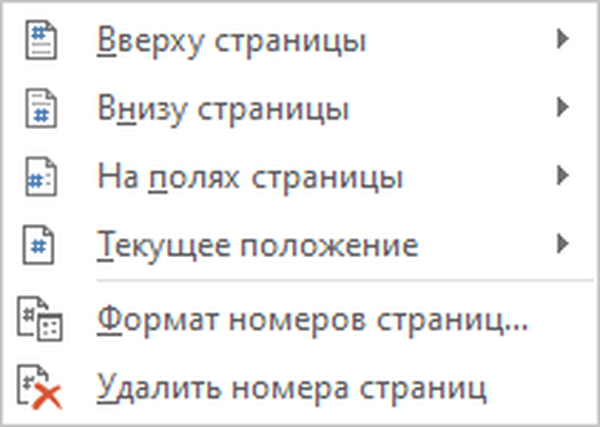
- Необхідно вибрати підходящий варіант розташування номерів на аркушах документа. Для цього, натисніть на відповідний пункт меню.
- Відкриється вікно з прикладами розташування номера на сторінці документа. Натисніть на ваш смак варіант оформлення.
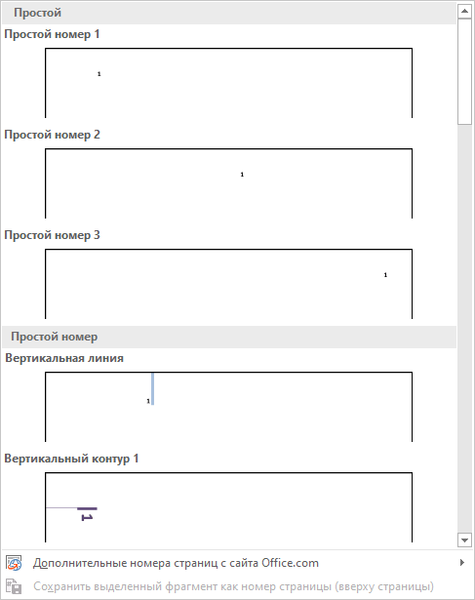
На сторінки документа Word додадуться номера, відповідно до раніше обраним розташуванням.
- Натисніть на кнопку "Закрити вікно колонтитулів" для виходу з режиму вставки.
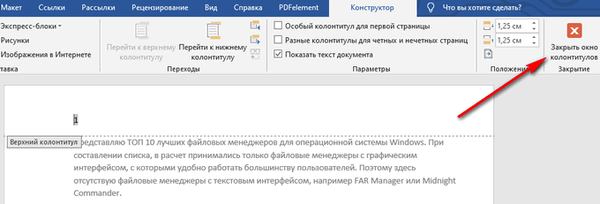
Як в Ворді пронумерувати сторінки починаючи з певного номера
Іноді, у користувачів виникають питання, як пронумерувати сторінки починаючи з певного номера по порядку, а не з першого, як зазвичай прийнято виконувати нумерацію в більшості випадків.
Необхідно виконати наступні настройки:
- У вікні Microsoft Word увійдіть у вкладку "Вставка".
- Натисніть на кнопку "Номер сторінки", розташовану в групі "Колонтитули".
- Виберіть розташування нумерації на сторінці документа.
- У контекстному меню натисніть на пункт "Формат номерів сторінки ...".
- У вікні "Формат номера сторінки", в параметрі "Нумерація сторінок" активуйте опцію "почати з:", а потім виберіть відповідний номер сторінки.
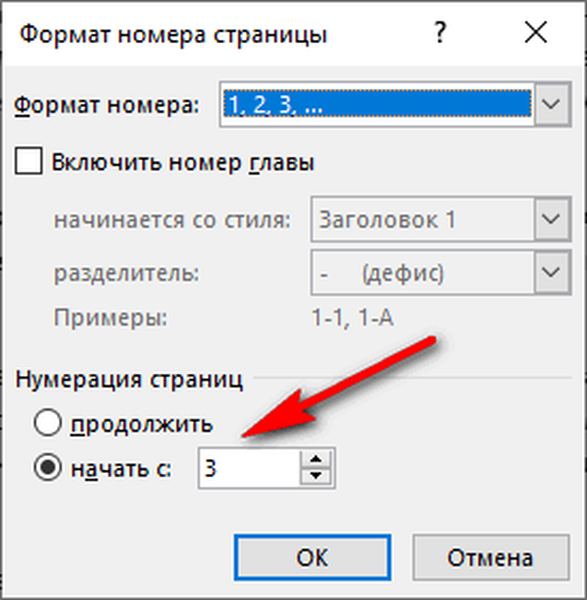
- Натисніть на кнопку "ОК".
У цьому випадку, на місці першої сторінки буде відображатися обраний вами номер, і далі номера по порядку зростання.
Як пронумерувати сторінки в Ворді без титульного аркуша
Досить часто, у користувачів виникає питання, як пронумерувати сторінки без титульного аркуша. На титульному аркуші не ставиться номер сторінки, хоча він може входити в нумерацію документа Word.
При вставці номерів сторінок нам потрібно виконати вимогу: пронумерувати сторінки, починаючи з 2 листа. Пройдіть послідовні кроки:
- Виконайте нумеровку сторінок в автоматичному режимі.
- Клацніть два рази лівою кнопкою миші по цифрі "1" на першому аркуші документа.
- В меню "Конструктор", в групі "Параметри" поставте прапорець навпроти пункту "Особливий колонтитул для першої сторінки".

- Закрийте вікно колонтитулів.
Після цього, з першої сторінки документа зникне відображення номера, а на другій сторінці нумерація продовжиться з номера "2".
Якщо на другій сторінці потрібно продовжити нумерацію з номера "1", не враховуючи титульну сторінку, виконайте наступні кроки:
- Увійдіть в меню "Вставка", перейдіть до групи "Колонтитули", натисніть на кнопку "Номер сторінки".
- У контекстному меню натисніть на "Формат номерів сторінок ...".
- У вікні "Формат номера сторінки", в опції "Нумерація сторінок", в параметрі "почати з:" потрібно вибрати "0".
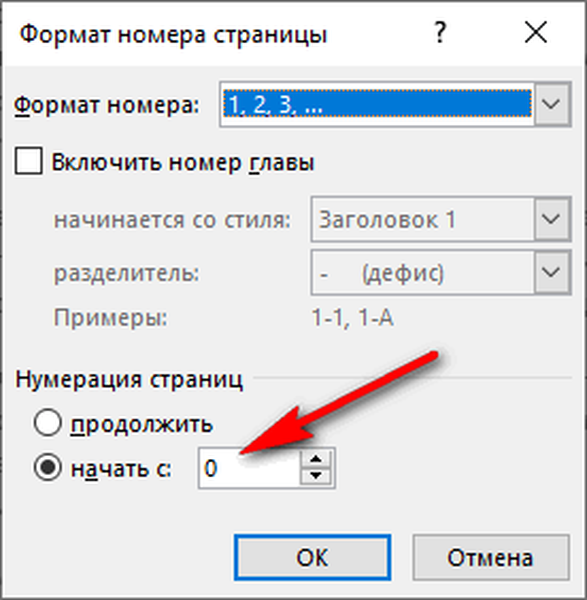
- Натисніть на кнопку "ОК", а потім закрийте вікно колонтитулів.
Як пронумерувати сторінки з 3-го листка або наступних листів - 1 спосіб
Трапляються ситуації, коли необхідно пронумерувати сторінки з 3-го листка або будь-якого іншого наступного листа. На початку документа часто знаходиться титульний лист, зміст, тому нумерація на цих сторінках яких виглядає недоречною.
Вам також може бути цікаво:- Як видалити нумерацію в Word
- Як зробити фон в документі Word - 5 способів
Ми використовуємо наступний варіант вирішення проблеми з двома варіантами дій:
- У документі Word виконайте автоматичну вставку номерів на сторінки.
- Клацніть курсором миші внизу, після останнього рядка на першому аркуші документа.
- Відкрийте вкладку "Макет" (в Word 2007 і в Word 2010 - вкладка "Розмітка сторінки"), в групі "Параметри сторінки" натисніть на кнопку "Розриви".
- В меню "Розриви сторінок", в групі "Розриви розділів" виберіть "Наступна сторінка".
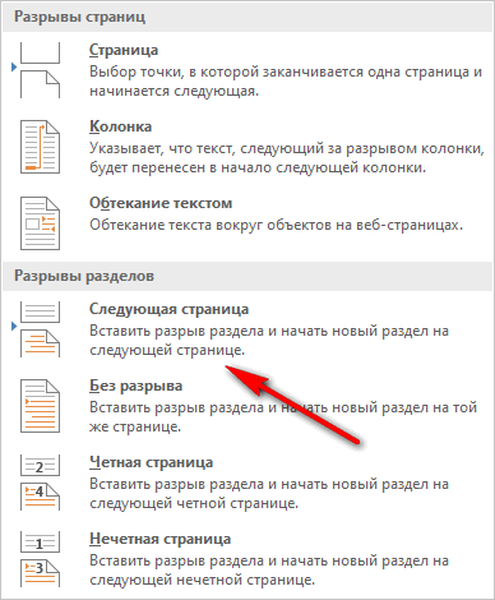
- Перейдіть на другу сторінку документа, поставте курсор миші в кінець сторінки, виберіть "Розриви", а потім "Наступна сторінка".
- Повторіть подібну операцію для тих сторінок, на яких не повинно бути номерів.
- Перейдіть на першу сторінку документа, а потім клацніть в будь-якому місці курсором миші.
- Увійдіть в меню "Вставка", в групі "Колонтитули" натисніть на кнопку "Номери сторінок".
- У контекстному меню виберіть пункт "Формат номерів сторінок ...".
- У вікні "Формат номера сторінки", в налаштуванні "Нумерація сторінок", в опції "почати з:" поставте цифру "0".
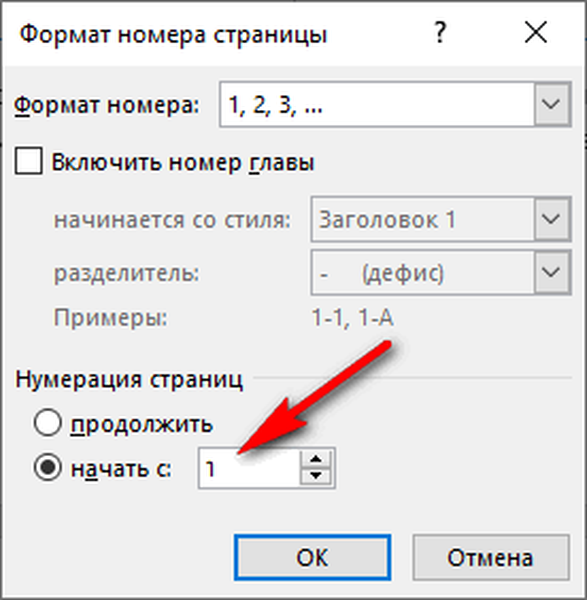
- Натисніть на кнопку "ОК".
Перейдіть на другу сторінку документа, виконайте те ж саме. Якщо потрібно почати нумерацію з "4", "5" або іншої сторінки, виконайте аналогічну операцію для кожної сторінки.
У нашому документі на перших двох сторінках знаходиться цифра "0", а нумерація в Word починається з третьої сторінки, де зараз розташована цифра "1". Нам необхідно прибрати "0" з перших двох сторінок документа.
- Клікніть два рази по цифрі "0", на сторінці відобразиться колонтитул.
- У вкладці "Конструктор", в групі "Параметри" виберіть "Особливий колонтитул для першої сторінки".
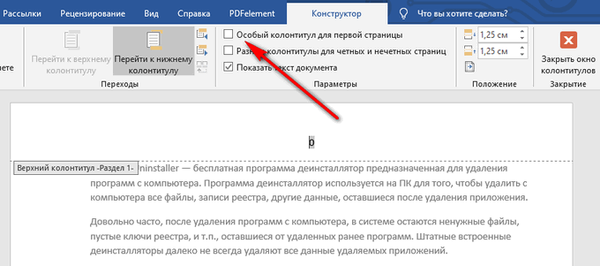
- Цифра "0" зникне зі сторінки документа. Повторіть ці дії на другій сторінці документа Word.
- На завершення, натисніть на кнопку "Закрити вікно колонтитулів".
В результаті, на першій і другій сторінках немає номерів, а нумерація починається з третього листа документа Word.
Для зміни порядку нумерації, наприклад, якщо потрібно, щоб на третій сторінці відображалася цифра "3", а не "1", щоб змінити порядок початку нумерації.
- Клацніть по цифрі "1".
- Відкрийте меню "Вставка", натисніть на пункт "Номер сторінки".
- У відкритому меню виберіть "Формат номерів сторінок ...".
- У розділі "Нумерація сторінок", в налаштуванні "почати з:" поставте цифру "3", а потім збережіть зміни.
Як зробити нумерацію в Word з 3 сторінки - 2 спосіб
Зараз ми розберемо схожий варіант дій:
- Встановіть автоматично номера на сторінки документа Word.
- Клікніть мишею після останнього рядка на першій сторінці документа.
- У вкладці "Макет" (в Word 2007 і в Word 2010 - "Розмітка сторінки"), натисніть на кнопку "Розриви", розташовану в групі "Параметри сторінки".
- У контекстному меню "Розриви сторінок", в групі "Розриви розділів" натисніть на "Наступна сторінка".
- Двічі клацніть на 3 сторінці, де повинна відображатися нумерація.
- У групі "Переходи" натисніть на кнопку "Як в попередньому розділі".
- У групі "Параметри" зніміть прапорець навпроти пункту "Особливий колонтитул для першої сторінки".
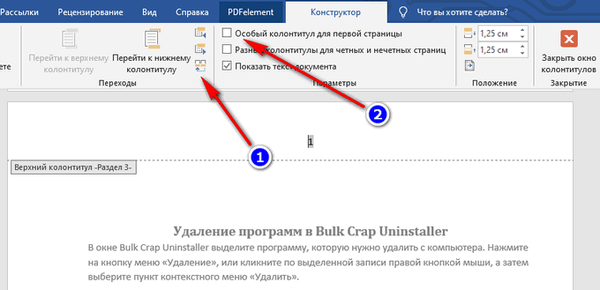
- У групі "Колонтитули" натисніть на "Номер сторінки".
- Виберіть розташування елементів нумерації, а потім натисніть на пункт "Формат номерів сторінок ...".
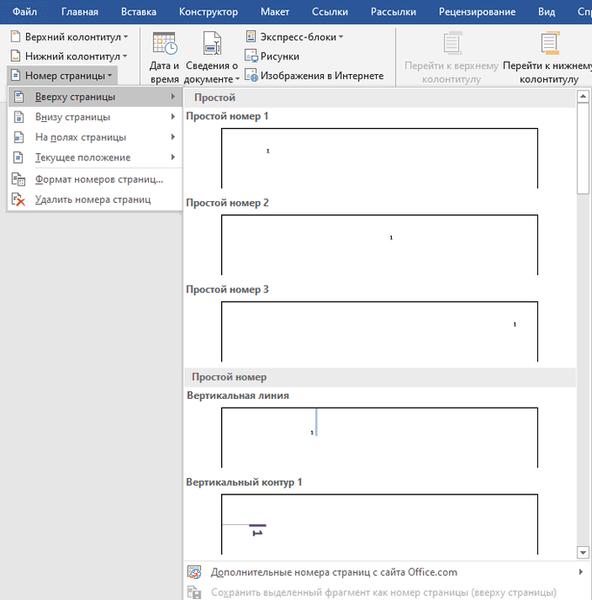
- У вікні "Формат сторінки", в параметрах нумерації "почати з:" поставте цифру "1" або цифру "3", в залежності від того, з якої цифри необхідно почати нумерацію на 3 сторінці документа.
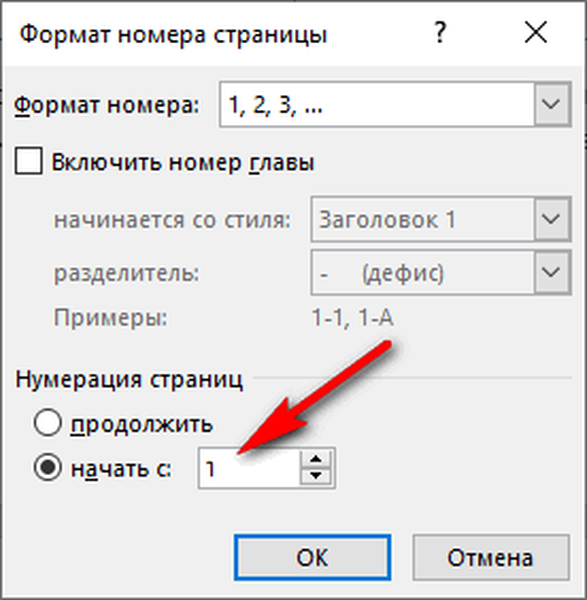
Як зробити нумерацію з 3 сторінки документа - 3 спосіб
За допомогою даного простого способу можна видалити нумерацію з перших сторінок документа, почавши відображення номерів з 3 або подальшої сторінки. Ми використовуємо функцію вставки фігур, яка закриває цифри на сторінці документа.
Цей спосіб краще використовувати тоді, коли користувач вже закінчив редагування документа, щоб уникнути порушення форматування. Інакше, при подальшому редагуванні, форматування документа може змінитися, через це фігури можуть зміститься в просторі, а приховані цифри можуть знову стануть видні.
У вікні файлу Word виконайте наступне:
- Клацніть мишею по першому слову на сторінці документа.
- Увійдіть в меню "Вставка", в групі "Ілюстрації" натисніть на "Фігури".
- У контекстно меню виберіть прямокутник.
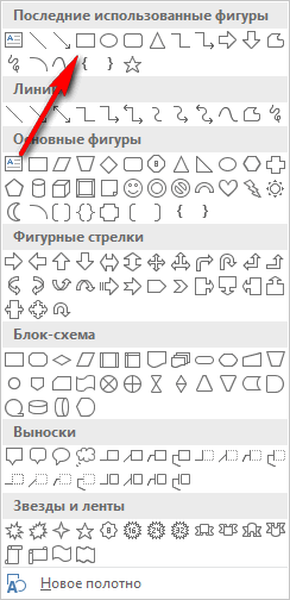
- Помістіть контур фігури (прямокутник) навколо цифри.
- Натисніть на кнопку "Заливка фігури".
- В меню "Кольори теми" виберіть білий колір.
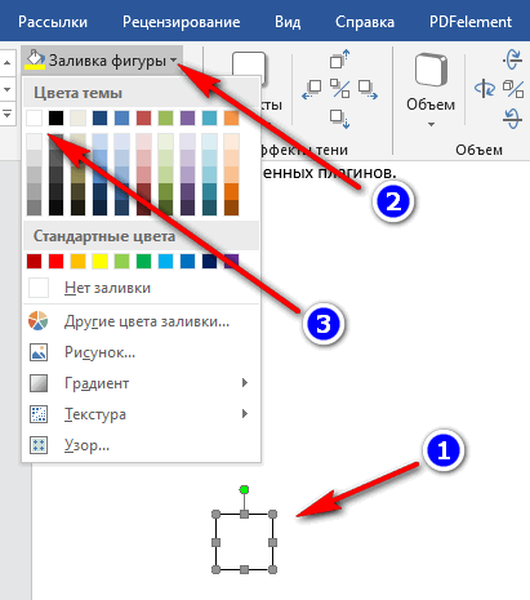
Цифра зникне, тому що вона закрита фігурою. На сторінці у нас залишився контур фігури, який необхідно приховати.
- Натисніть на кнопку "Контур фігури", виберіть білий колір для контуру.
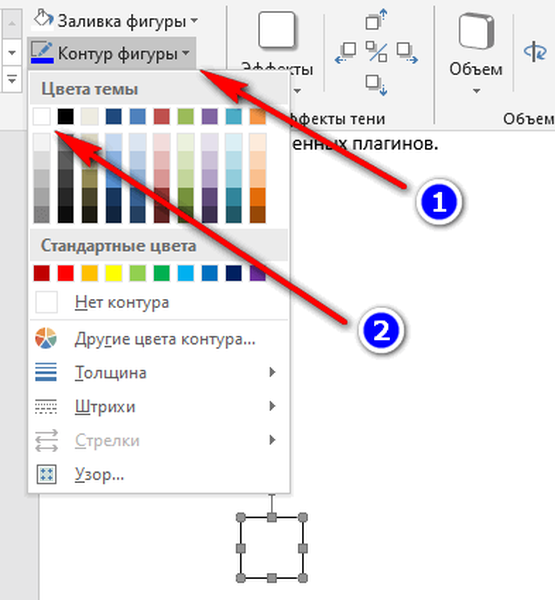
- Клацніть у вікні документа Word.
На місці цифри з'явиться порожнє місце. Ми приховали цифру фігурою білого кольору.
Поробіть подібні дії для наступної, або для декількох наступних сторінок. У підсумку, нумерація в документі буде відображатися з 3 або інший подальшої сторінки.
Як змінити формат чисел в нумерації сторінок
При необхідності, користувач може змінити формат чисел, який використовується при нумерації сторінок документа Word. За замовчуванням, в програмі використовуються звичайні (арабські) цифри.
У додатку доступні римські цифри, рядкові або прописні букви латинського алфавіту, які можна використовувати при нумерації сторінок, замість звичайних цифр.
Згідно ГОСТ до нумерації документів висувають такі вимоги:
- використовуються арабські цифри;
- цифри розміщуються над текстом у верхній частині сторінки;
- до складу нумерації входять додатки і список літератури.
В окремих установах і організаціях застосовуються інші правила для оформлення нумерації сторінок в Ворді.
Для зміни формату чисел, виконайте наступні кроки:
- Відкрийте вкладку "Вставка", в групі "Колонтитули" натисніть на "Номер сторінки".
- У меню, виберіть "Формат номерів сторінок ...".
- У вікні "Формат номера сторінки", в параметрі "Формат номера:" підберіть потрібний формат, а потім натисніть на кнопку "ОК".
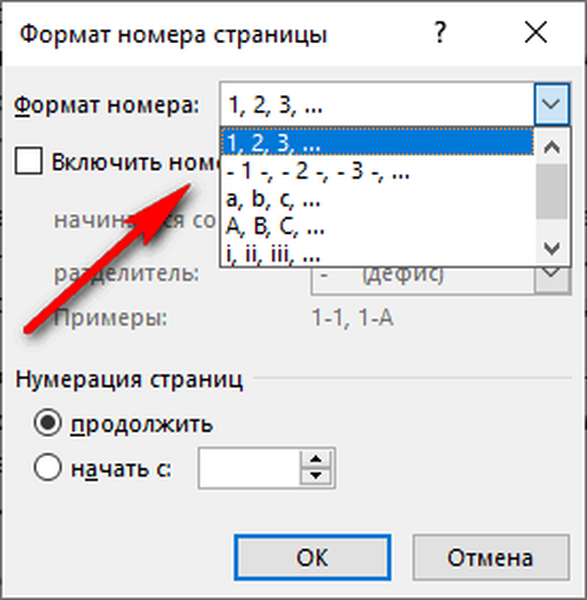
висновки статті
У програмі Word багато користувачів роблять нумерацію сторінок. Пронумерувати сторінки документа можна кількома способами, в залежності від переважного порядку виведення номерів: з першого аркуша документа, пропускаючи нумерацію титульного аркуша, або з довільного листа документа.
Схожі публікації:- Як вставити водяний знак у Word
- Як прибрати водяні знаки в Word - 2 способи
- Як прибрати фон в Word - 6 способів
- Word онлайн безкоштовно - 5 способів
- Як перевернути текст в Word - 5 способів











